Wie zu verwenden DAY-Funktion in Excel
In diesem Artikel lernen wir die DAY-Funktion in Excel kennen.
Die DAY-Funktion in Excel gibt nur die Zahl von 1-31 zurück, die dem Datum im Argument entspricht.
Syntax:
=DAY(date)
Hinweis: Datum sollte ein gültiges Datum sein. Lassen Sie uns diese Funktion anhand des folgenden Beispiels verstehen. Hier haben wir Daten. Wir werden die Funktion für den unten gezeigten Datensatz verwenden.
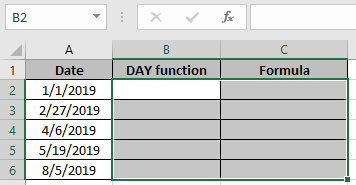
Verwenden Sie die Formel:
=DAY(A2)
Hinweis: Das Datum sollte ein gültiges Datum sein

Wie Sie im obigen Schnappschuss sehen können, haben wir ein Datum als Zahl ab dem Datum.
Kopieren Sie die Formel in die verbleibenden Zellen, um den neuen Betrag für den Rest der Daten zu erhalten.
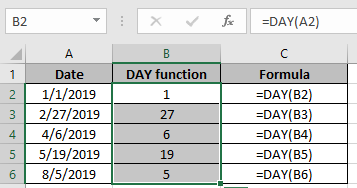
Datum (Wert) kann mit dem oben beschriebenen Verfahren extrahiert werden. Ich hoffe, Sie haben verstanden, wie die DAY-Funktion in Excel verwendet wird. Weitere Artikel zur mathematischen Formulierung in Excel finden Sie hier. Erwähnen Sie Ihre Fragen im Kommentarfeld unten. Wir helfen Ihnen dabei.
Verwandte Artikel:
link: / excel-date-and-time-excel-today-function [Verwendung der TODAY-Funktion in Excel]
link: / excel-time-excel-time-function [Verwendung der Excel TIME-Funktion]
Verwendung der NOW-Funktion in Excel link: / excel-date-and-time-weekday-function [Verwendung der WEEKDAY-Funktion in Excel]
link: / excel-date-time-formeln-wie-man-die-monat-funktion-in-excel benutzt [wie man die MONTH-Funktion in Excel benutzt]
link: / excel-date-time-formeln-wie-man-die-jahr-funktion-in-excel benutzt [wie man die YEAR-Funktion in Excel benutzt]
link: / excel-date-and-time-excel-day-function [Beliebte Artikel:]
link: / excel-date-and-time-excel-day-funktion [Die VLOOKUP-Funktion in Excel]
link: / excel-datum-und-zeit-excel-tag-funktion [COUNTIF in Excel 2016]
link: / excel-formel-und-funktion-excel-sumif-funktion [Verwendung der SUMIF-Funktion in Excel]